Excel求百分比公式的基本方法是将部分值除以整体值,乘以100。公式为:百分比 = (部分值 / 整体值) * 100。某项销售额为200,整体销售额为1000,则百分比为(200 / 1000) * 100 = 20%。在Excel中,可以使用公式“=A1/B1*100”来计算,假设A1单元格为部分值,B1单元格为整体值。
一、百分比计算的基本原则
在进行百分比计算时,需要明确所需计算的部分值和整体值。部分值是指我们所关注的特定数据,而整体值则是该数据所属的总量。确保数据的准确性非常重要,因为输入错误会直接影响计算结果。在Excel中,可以通过格式设置将结果显示为百分比,增加可读性。
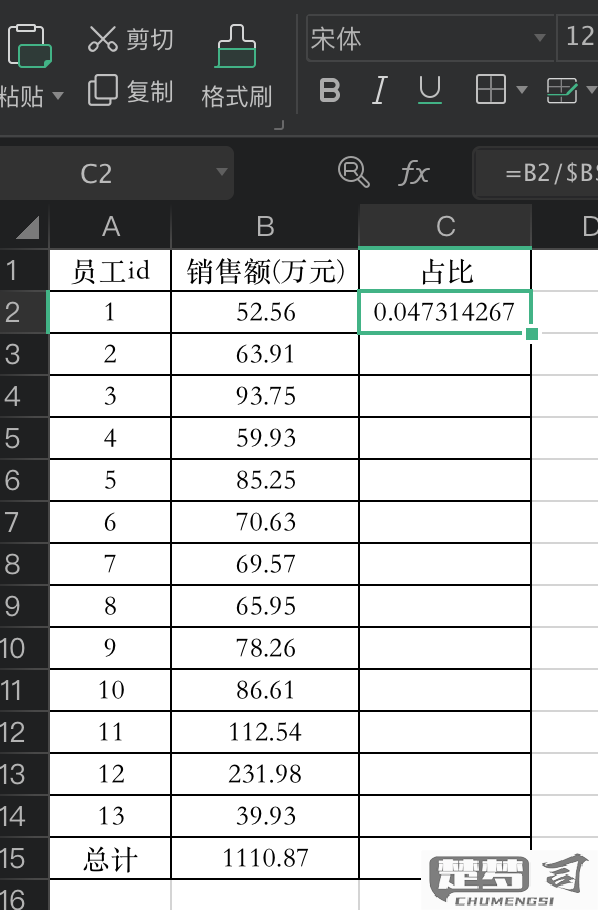
二、Excel中的百分比格式设置
在Excel中,除了手动输入公式外,还可以通过“格式单元格”功能将数值直接转换为百分比。选中需要转换的单元格,右击选择“格式单元格”,选择“数字”选项卡中的“百分比”格式。这种方法能够快速调整数据展示形式,使得数据更加直观,尤其是在处理大量数据时。
三、常见的百分比计算应用场景
百分比的计算在许多领域都有广泛应用。在销售数据分析中,商家常常需要计算某款产品的销量占总销量的百分比,以评估市场表现。在财务报表中,企业需要计算利润率、成本占比等。这些计算可以帮助企业做出更为精准的决策,优化资源配置。
FAQs
问:如何在Excel中快速计算多个数据的百分比?
答:可以使用Excel的填充功能。在输入公式后,将鼠标悬停在单元格右下角的小方块上,拖动以填充其它单元格,Excel会自动调整引用,快速计算出多个数据的百分比。
问:Excel中的百分比计算结果如何四舍五入?
答:可以使用ROUND函数,语法为“=ROUND(公式, 小数位数)”。“=ROUND(A1/B1*100, 2)”将结果保留两位小数。
问:如何在Excel中对百分比结果进行条件格式设置?
答:选中结果单元格,点击“条件格式”,可以设置不同的颜色或样式来突出显示特定范围内的百分比,高于或低于某一标准。
